快速启动切换程序
June 16, 2021Mac自带的spotlight以及像Alfred都可以快速启动应用程序.
至于切换程序,当然是 “Command + Tab”了.
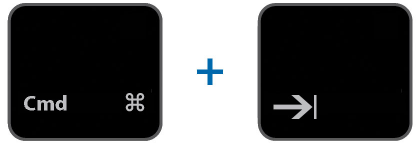
其实很多时候我们并不关心应用是否启动,而只是单纯的想要那个程序切换到前台. 所以,应该有更好的思路.
Option + key 来启动或切换应用程序.
为什么使用option键,因为Mac下的option + key是用来输入特殊的希腊字母的,对中文用户来说几乎没什么用,所以使用option+key来作为快速启动/切换应用程序是最佳选择.
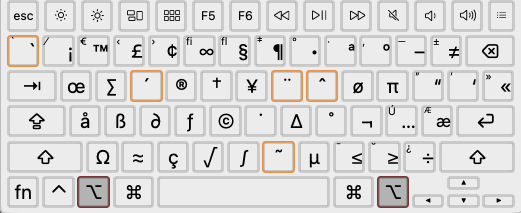
同时,前面我们在 超级键HyperKey 一文中有把长按 “D”和”K”键映射到option键,这样我们在打字模式的时候启动和切换应用将变得更为舒适,两只手不需要作任何移动.
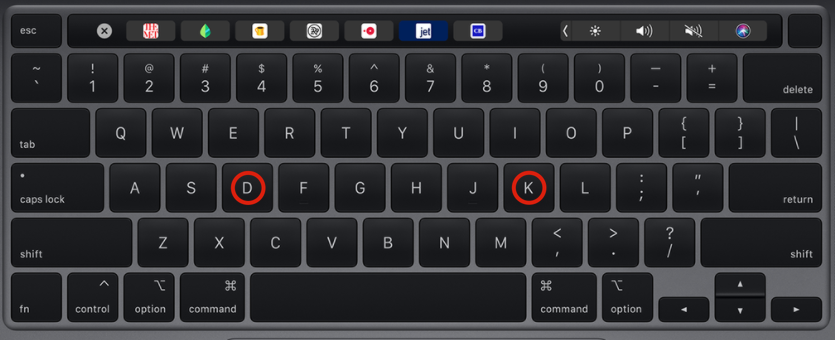
比如,
option+c 映射到Google Chrome
option+t 映射到 iTerm
option+m 映射到 Mail
option+e 映射到 Evernote
实现
这次需要使用一个新的工具 HammerSpoon.
具体安装请自行搜索.
HS的配置文件位于 ~/.hammerspoon 目录. 说是配置文件,其实是Lua程序. 其中init.lua 是入口配置程序.
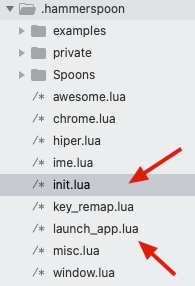
-
将下面的 launch_app.lua 文件copy到 ~/hammerspoon 目录下
-
在init.lua中引入
1
require('launch_app') -- 快速启动app
当然,直接在init.lua 中直接paste launch_app.lua内容也可以.
1
2
3
4
5
6
7
8
9
10
11
12
13
14
15
16
17
18
19
20
21
22
23
24
25
26
27
28
29
30
31
32
33
34
35
36
37
38
39
40
41
42
43
44
45
46
47
48
-- launch_app.lua (快速启动应用 option+key)
apps = {
{'a','Activity Monitor'},
{'b','clearview'},
{'c','Google Chrome'},
{'d','Dictionary'},
{'e','Evernote'},
{'f','Finder'},
{'g','GoLand'},
-- hjkl预留给光标移动(以词为单位,映射至opton+arrow_key,参考key_remap.lua)
-- {'h',''},
-- {'i',''},
-- {'j',''},
-- {'k',''},
-- {'l',''},
{'m','Mail'},
{'n','Notes'},
{'o','Microsoft OneNote.app'},
{'p','Preview'},
{'q','QQ'},
{'r','Reminders'},
{'s','Sublime Text'},
{'t','iTerm'},
-- {'u',''},
{'v','Visual Studio Code'},
{'w','WeChat'},
-- {'x','XCode'},
-- {'y',''},
-- {'z',''},
{',','System Preference'},
-- {'0',''},
-- {'1',''},
-- {'2',''},
-- {'3',''},
-- {'4',''},
-- {'5',''},
-- {'6',''},
-- {'7',''},
-- {'8','RubyMine'},
-- {'9',''},
}
for _,app in ipairs(apps) do
hs.hotkey.bind({'alt'},app[1],nil,function() hs.application.launchOrFocus(app[2]) end)
end
解放你的鼠标吧.